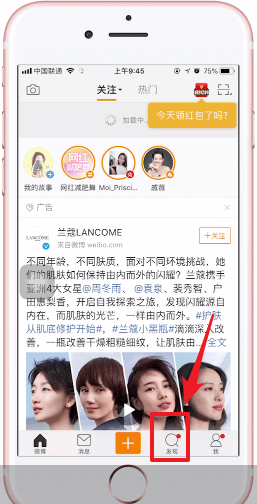随着科学技术的发展,手机在我们的生活中发挥了非常重要的作用。手机在方便我们生活的同时,也对我们产生非常重要的影响。手机已经成为我们的必需品,不仅是作为通讯工具,更是作为通讯工具。而且很大程度上是娱乐功能。每个人都喜欢手机,每个人都离不开手机。所以在使用手机的时候,需要认真学习一些小知识!我们可以更好地使用手机。
由于iPhone铃声只能支持m4r格式,而iTunes可以执行此操作,所以绿茶小编现在就来介绍一下如何使用iTunes转换音乐文件格式。
想知道那些流行的铃声吗?请参阅:《流行手机铃声排行榜》。
1、打开最新版本的iTunes,然后点击左上角第一个按钮【文件】,然后选择【将文件添加到资料库】;
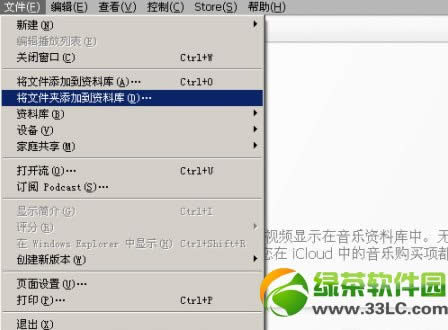
2. 找到您要添加的音乐文件。 iTunes支持常见的音乐格式,但为了保证音质和兼容性,最好选择高品质的MP3格式音乐文件;

3.您可以在Itunes库的音乐栏中找到添加的音乐,然后右键单击并选择显示简介;
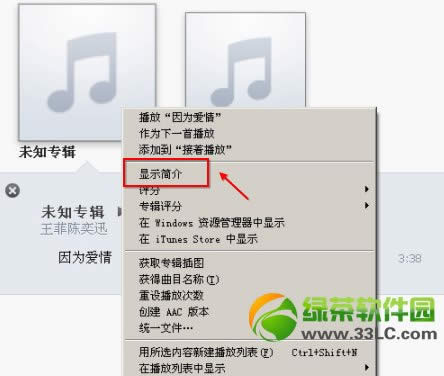
4. 显示介绍后,会弹出一个框。选择顶部导航栏中的【选项】,然后勾选【开始时间】和【停止时间】。这两个时间可以设置,但是长度不能超过40秒,这40秒之间的音乐将是你的手机铃声音乐;

5.再次选择歌曲《因为爱》,右键选择【创建AAC版本】。 iTunes会自动创建这首歌的ACC版本;
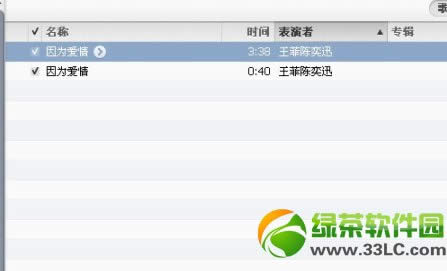
6、制作完成后,《因为爱》的两首歌曲将出现在iTunes中。不过,两首歌的时长不同。我们设置了时长不超过40秒的版本。这用于将其设置为铃声。右键单击该歌曲的40 秒版本,选择【在Windows 资源管理器中显示】;
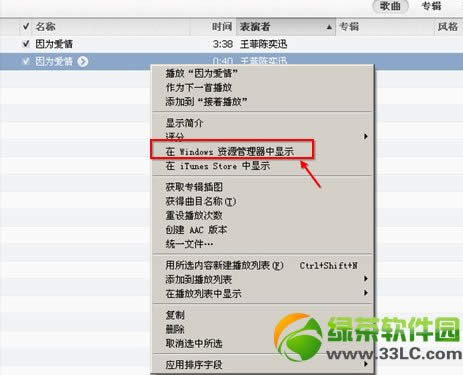
7.根据弹出框,找到自动生成的40秒版本的歌曲,将其复制到桌面或其他方便的地方,并将后缀名从“.m4a”更改为“.m4r”;
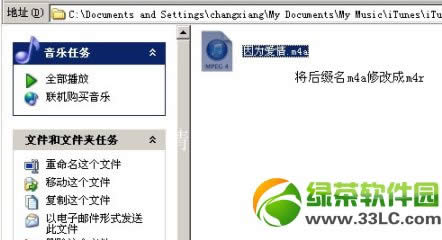
8.返回iTunes,点击左上角的【编辑】,然后选择底部的【首选项】;
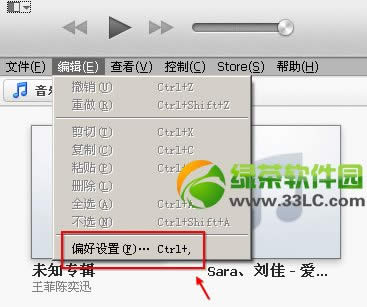
9、在弹出的框中选择【常规】,然后在“来源”栏中勾选【铃声】,然后点击【确定】;
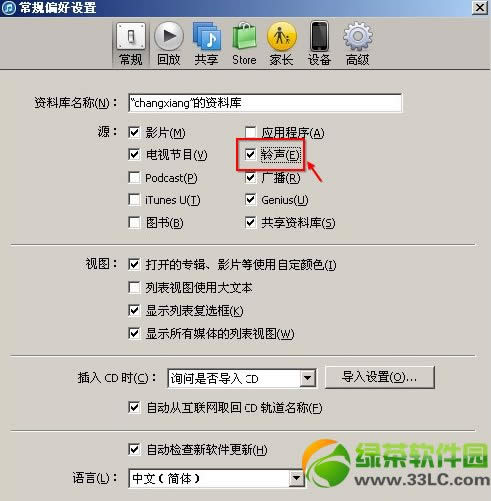
10.此时iTunes左侧应出现【铃声】栏,选择【铃声】;
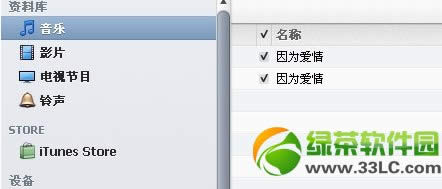
点击左上角【文件】-【添加文件到库】,找到我们之前保存在桌面上的“.m4r”格式的铃声,添加进去。这样,在【铃声】一栏, 40秒的《因为爱》出现;
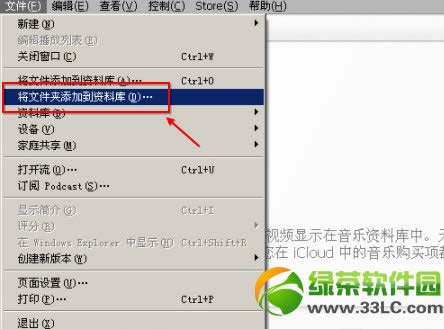
11、将手机连接电脑,然后点击“我的iPhone”,选择【铃声】-【同步铃声】-【选定铃声】-【因为爱】,然后点击右下角的同步保存“因为” ”“爱”同步到您的手机;
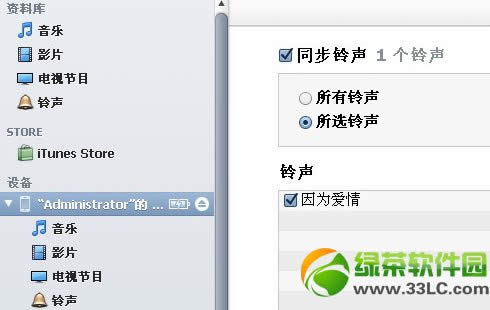
12.同步完成后,打开手机,【声音】-【铃声】,看到你设置的铃声了吗?检查完后就大功告成了!
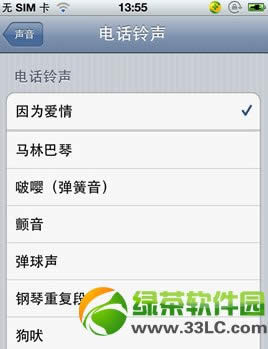
步骤有点繁琐,但并不难。只需按照教程一步步操作即可。
绿茶小编猜你可能还喜欢:iPhone 5s如何设置彩信? iPhone5s彩信设置教程iPhone5s如何设置指纹解锁? iPhone5s上设置指纹识别的视频教程
手机APP,这些安装在手机上的丰富多彩的软件,让我们的生活变得更加方便和精彩。游戏、社交、购物、视频、音乐、学习……随时随地我们都可以做。温馨提示:如果您喜欢本站,请收藏!